
რატომ არ არის დოკუმენტი "სიტყვა" არ დაბეჭდილი?
სტატიაში ნათქვამია, რატომ არ არის პრინტერის დოკუმენტების სიტყვა და როგორ უნდა გადაწყდეს ეს პრობლემა.
ტექსტური რედაქტორის ბევრი მომხმარებელი " სიტყვა.»შეატყობინეთ პრობლემებს. დოკუმენტის დაბეჭდვის შემდეგ, პრინტერზე ბეჭდვა შეუძლებელია.
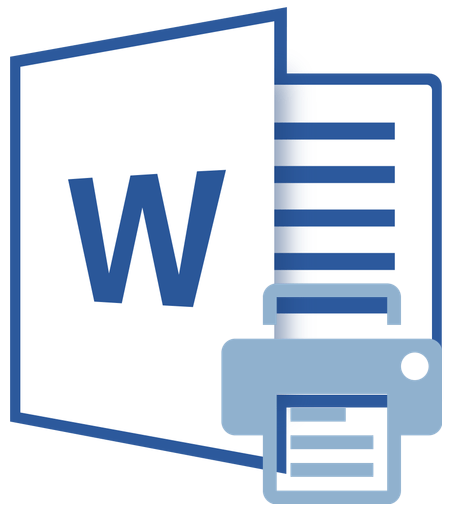
რატომ არის პრინტერის ბეჭდვის "სიტყვა" დოკუმენტები?
აქ თქვენ დაუყოვნებლივ განმარტავენ სიტუაციას, სანამ გადაწყდება. თუ პრინტერს არ ასრულებს აბსოლუტურად ყველა დოკუმენტი, არა მხოლოდ დოკუმენტები " სიტყვა."თქვენ შეგიძლიათ დავასკვნათ, რომ პრობლემა თავზეა პრინტერზე. მაგრამ თუ ტექსტი პირდაპირ არ შეგიძლიათ ბეჭდვა " სიტყვა.»ფაილი, მაშინ ყურადღება უნდა მივაქციოთ პროგრამას" სიტყვა.».
ამ მიმოხილვაში განვიხილავთ, თუ რატომ არ იბეჭდება დოკუმენტი სიტყვა.", ისევე როგორც სხვა მიზეზების გამო, რის გამოც პრინტერი უარს ამბობს მათი მუშაობის შესრულებაზე.
რატომ არ არის პრინტერის დოკუმენტები "სიტყვა"?

თუ თქვენ ხართ ახალი, მაშინ თქვენ ჯერ კიდევ არ მოგეწონათ პრინტერის მუშაობა და გარკვეული შეცდომები ჩაიდინა. პირველი ჩვენ ამ კითხვაზე გაუმკლავდება.
შესაძლებელია, რომ არასწორად უკავშირდებით აღჭურვილობას. შეამოწმეთ, თუ საკაბელო უკავშირდება ორივე პრინტერს და კომპიუტერს. შეამოწმეთ თუ პრინტერის თავად ჩართულია. როგორც ჩანს, პრიმიტიული რჩევაა, მაგრამ ხშირ შემთხვევაში ეს ნამდვილად ეხმარება:

რატომ არის პრინტერის ბეჭდვის "სიტყვა" დოკუმენტები?
თუ კავშირი ხელმისაწვდომია, კომპიუტერი ხედავს თქვენს პრინტერს, შემდეგ გააგრძელეთ შემდეგი ნაბიჯი. ახლა ჩვენ უნდა დავრწმუნდეთ, რომ ტექსტის რედაქტორი სწორად არის კონფიგურირებული მუშაობა თქვენს პრინტერზე.
მოდით გავაკეთოთ შემდეგი:
- მენიუდან " დაწყება"Წადი" Მართვის პანელი»
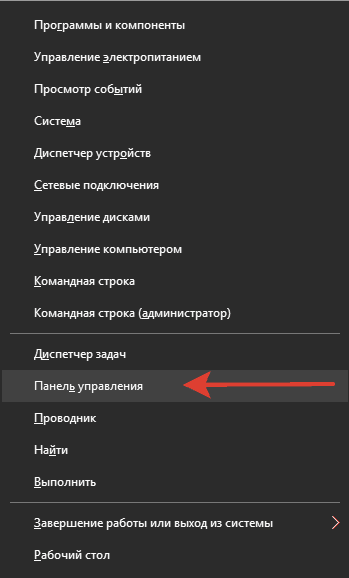
რატომ არის პრინტერის ბეჭდვის "სიტყვა" დოკუმენტები?
- შემდეგი, წასვლა " აღჭურვილობა და ხმა»
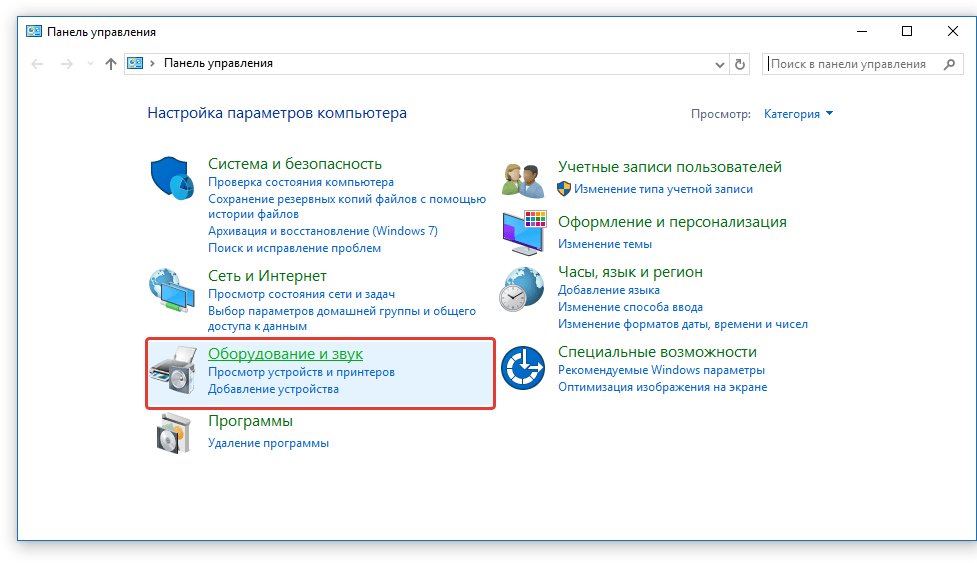
რატომ არის პრინტერის ბეჭდვის "სიტყვა" დოკუმენტები?
- შემდეგ წასვლა " მოწყობილობები და პრინტერები»
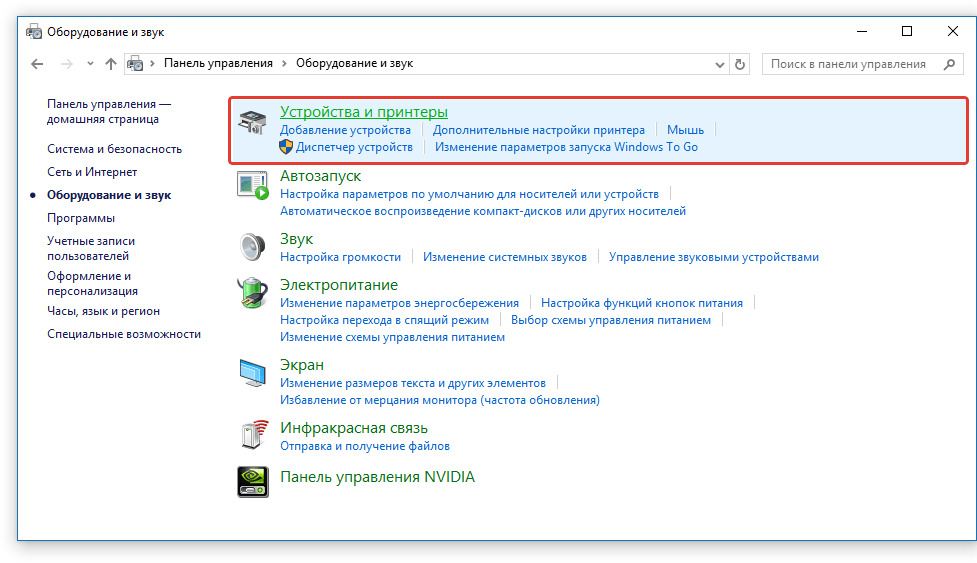
რატომ არის პრინტერის ბეჭდვის "სიტყვა" დოკუმენტები?
- ჩვენ ვნახავთ თქვენს პრინტერს მოწყობილობების სიაში, დააჭირეთ მასზე მაუსის მარჯვენა ღილაკით და დააჭირეთ პუნქტს კონტექსტში მენიუში. გამოიყენეთ ნაგულისხმევი».
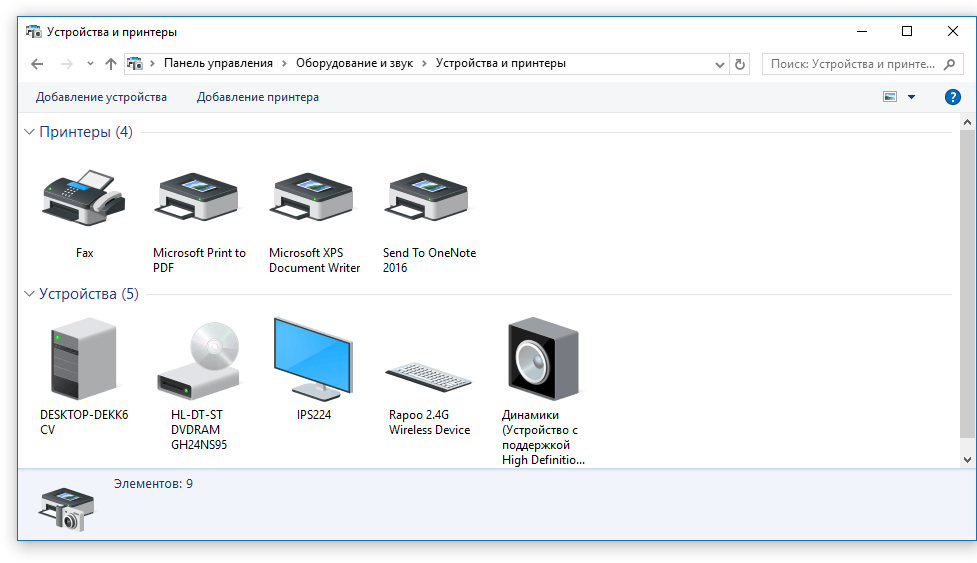
რატომ არის პრინტერის ბეჭდვის "სიტყვა" დოკუმენტები?
- შემდეგი, გახსენით ტექსტური რედაქტორი " სიტყვა."და წასვლა" საქაღალდე—ინფორმაცია", Დააკლიკეთ" დოკუმენტის დაცვა"და მენიუში, რომელიც ხსნის, აირჩიეთ პუნქტი" რედაქტირების ნებართვა».
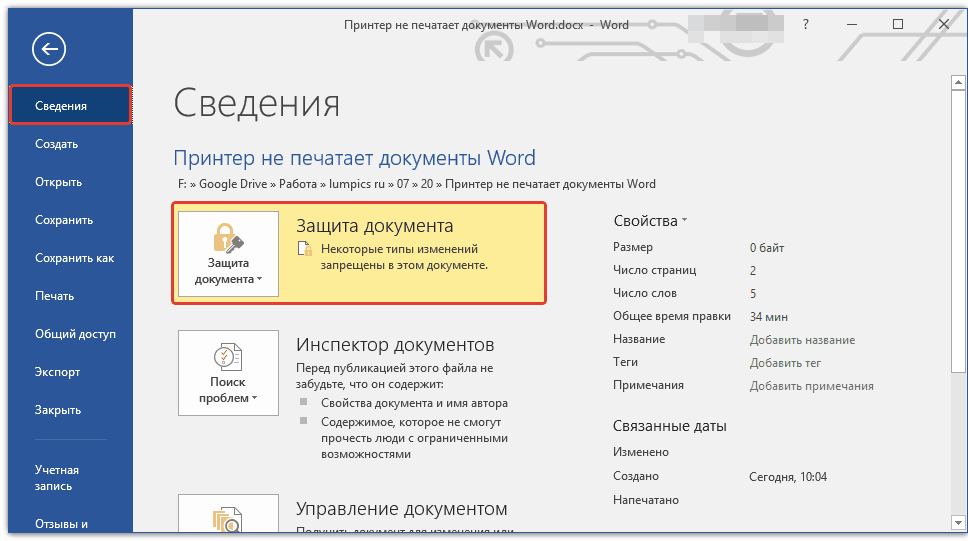
რატომ არის პრინტერის ბეჭდვის "სიტყვა" დოკუმენტები?
- თუ დაინახეთ წარწერით " დოკუმენტის დაცვა»საიდან" ყველას შეუძლია გახსნა, ასლი და შეცვალოს ამ დოკუმენტის ნებისმიერი ნაწილი.", მაშინ წინა ნაბიჯით აღწერილი ქმედებები უნდა გამოტოვოთ.
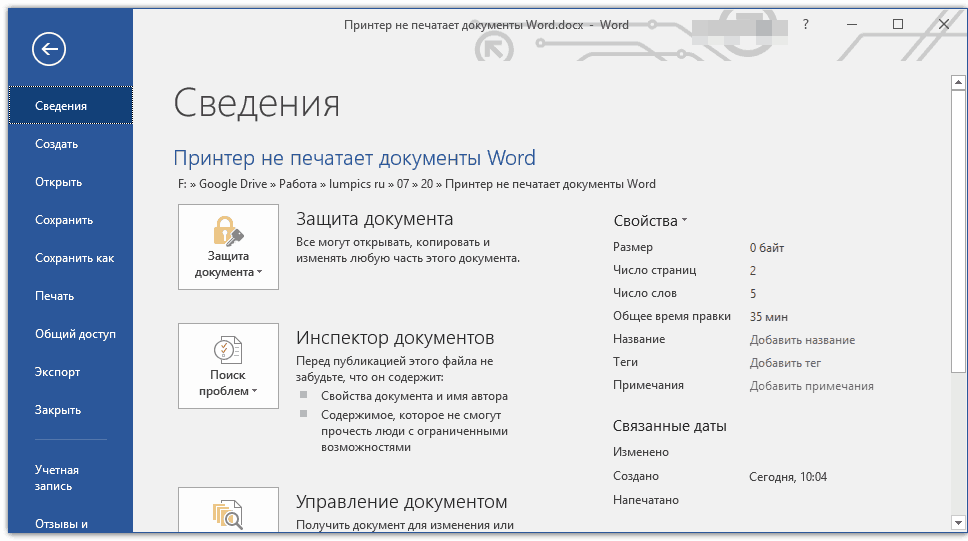
რატომ არის პრინტერის ბეჭდვის "სიტყვა" დოკუმენტები?
- ახლა წასვლა " საქაღალდე—ბეჭდვა"დააჭირეთ ღილაკს" ღილაკს " ბეჭდვა"და სცადეთ თქვენი დოკუმენტის დაბეჭდვა" სიტყვა.».
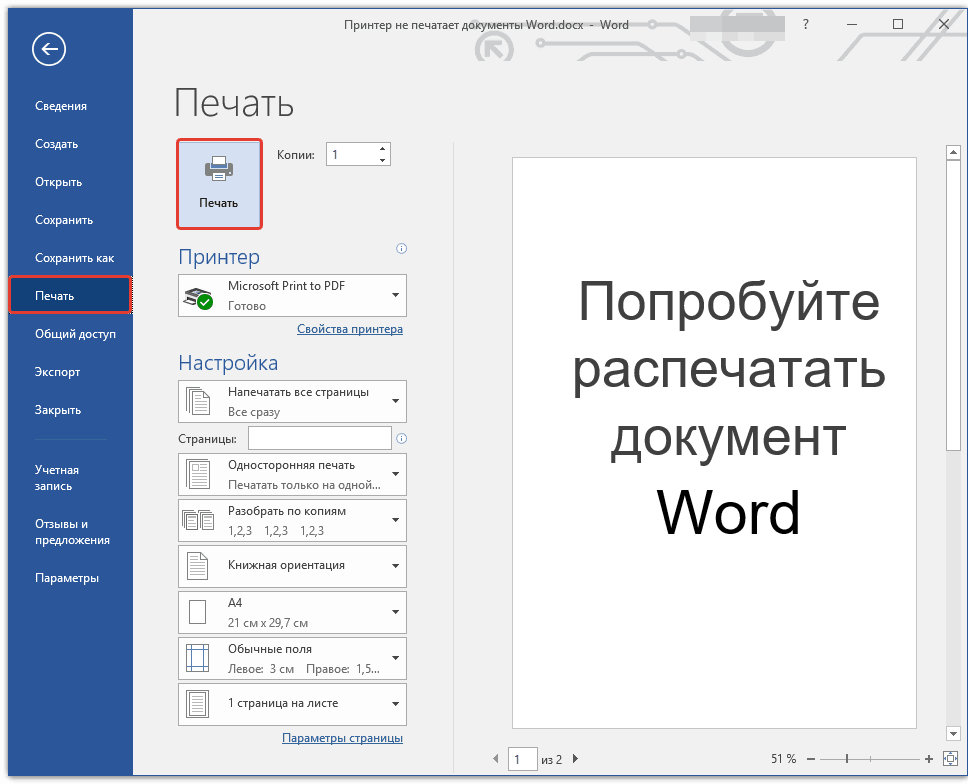
რატომ არის პრინტერის ბეჭდვის "სიტყვა" დოკუმენტები?
თუ დოკუმენტის ბეჭდვა ვერ მოხერხდა, შემდეგ კი მომდევნო ინსტრუქციაში (შესაძლებელია, რომ თქვენს კონკრეტულ დოკუმენტში დაზიანებული სიმბოლოები არ არის ბეჭდვა):
- გახსენით ახალი დოკუმენტი " სიტყვა."ჩვენ ეს სიმბოლოების დანერგვა (შეთავაზებების გარეშე):" \u003d Rand (10)" შემდეგი დაწკაპუნებით " შესვლა».
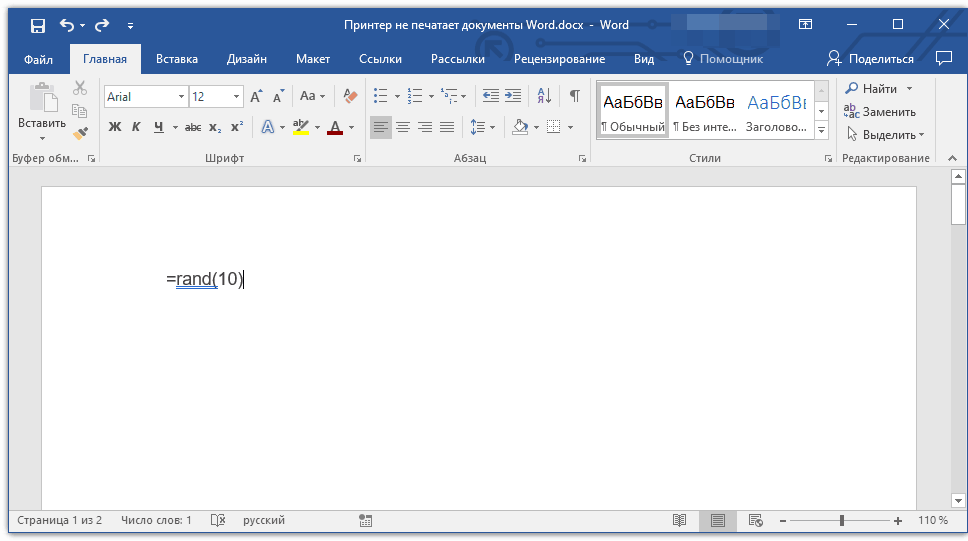
რატომ არის პრინტერის ბეჭდვის "სიტყვა" დოკუმენტები?
- ჩვენ ვნახავთ ავტომატურად დარეკილი შემთხვევითი ტექსტი, როგორც ჩანს, სკრინშოტში.
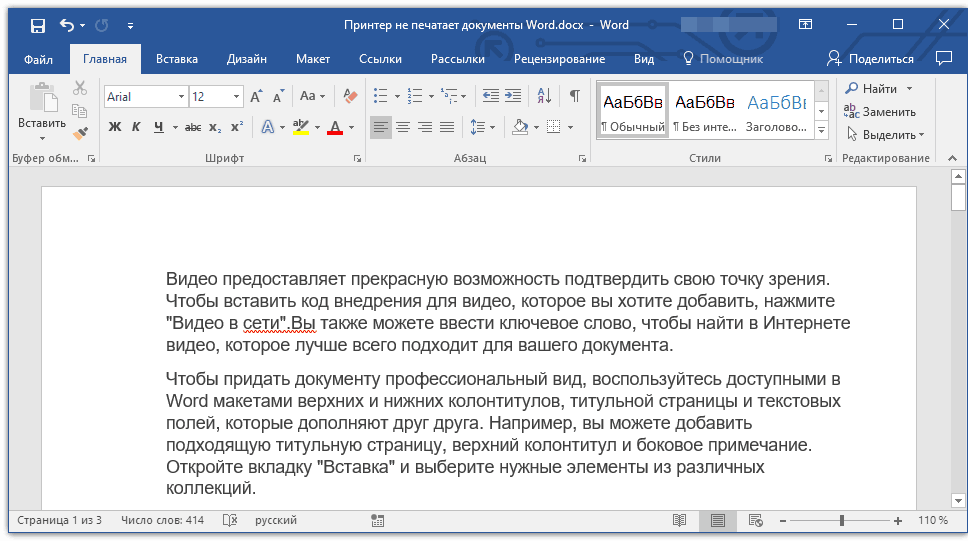
რატომ არის პრინტერის ბეჭდვის "სიტყვა" დოკუმენტები?
- ახლა მოდით ვცადოთ ამ ტექსტის ამობეჭდვა.
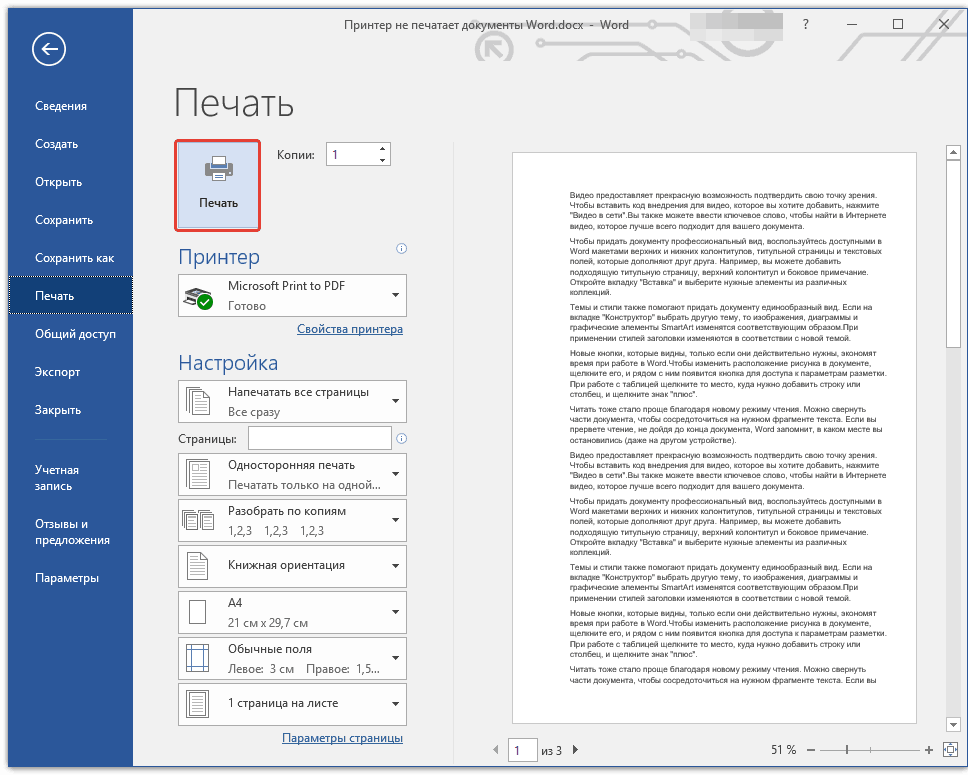
რატომ არის პრინტერის ბეჭდვის "სიტყვა" დოკუმენტები?
- თუ ჩვენ შევძლებთ ამ ტექსტის ბეჭდვას, შემდეგ კვლავ სცადოთ, მაგრამ უკვე შეიცვალა შრიფტი და დამატებით, მაგალითად, მაგიდები.
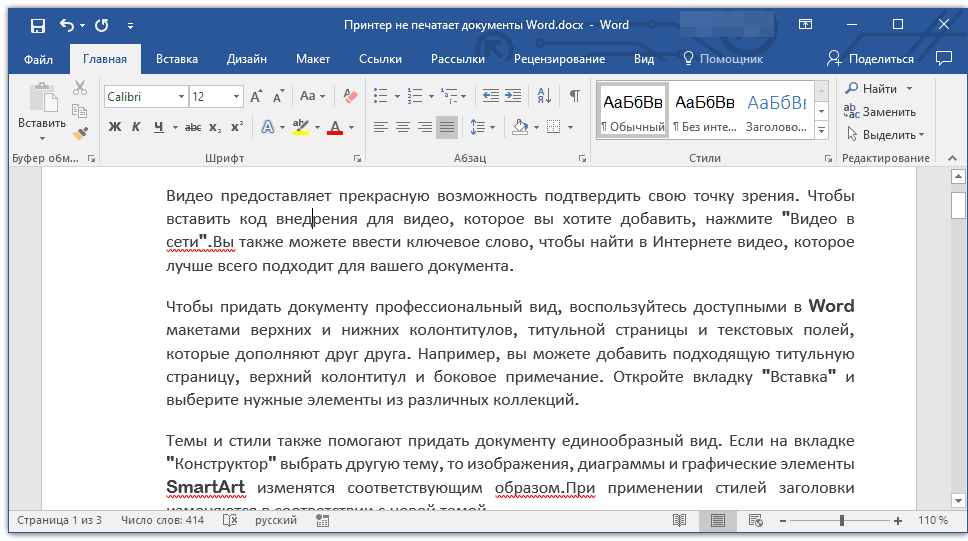
რატომ არის პრინტერის ბეჭდვის "სიტყვა" დოკუმენტები?
აღწერილი ინსტრუქცია დაგეხმარებათ შეამოწმოთ თუ არა თქვენი პრინტერის ბეჭდავს დოკუმენტები " სიტყვა." საერთოდ. როგორც უკვე გავიგეთ, პრობლემა ხელს შეუწყობს დოკუმენტში არასწორად შეყვანილი სიმბოლოების (ან დაზიანებულს), ასე რომ თქვენ უნდა სცადოთ სხვა ტექსტების დაბეჭდვა. იგი ასევე ხელს არ შეუშლის პრინტერის კავშირის შემოწმებას კომპიუტერზე.

მხოლოდ მაუსის მარჯვენა ღილაკს, გაუშვით სიტყვა ადმინისტრატორის სახელით და ბედნიერი იქნება).
Bratan, მე არ ვიცი, ვინ ხარ შენ. მე კონკრეტულად დარეგისტრირდით თქვენ პასუხის გაცემა. ᲡᲐᲣᲙᲔᲗᲔᲡᲝ ᲮᲐᲠ!! მე არ შემიძლია ბეჭდვა წელი. ᲒᲛᲐᲓᲚᲝᲑᲗ!!